Présentation du service SNMP
Le service SNMP permet l’interrogation d’équipement informatique pour en effectuer la supervision et le diagnostic.
Ce protocole est utilisé par les logiciels de supervision comme Centreon et PRTG.
Installation du service SNMP sous Windows Serveur
Sur Windows le service n’est pas installé par défaut, celui est une fonctionnalité à installer.
Installation en mode graphique
1. Depuis le gestionnaire de serveur, cliquer sur Gérer 1 > Ajouter des rôles et fonctionnalités 2.
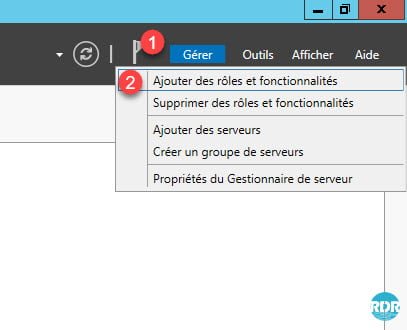
2. À l’ouverture de l’assistant, cliquer sur Suivant > 1.
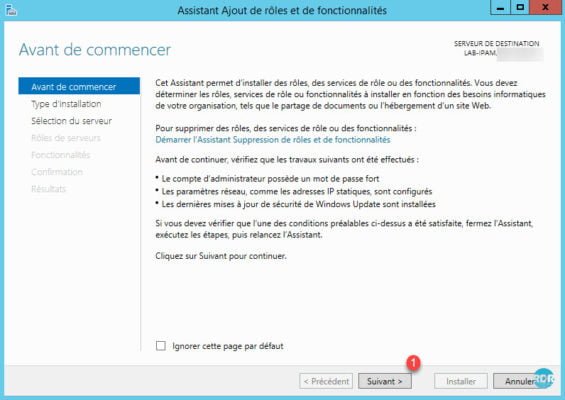
3. Sélectionner Installation basée sur un rôle ou une fonctionnalité 1 et cliquer sur le bouton Suivant > 2.
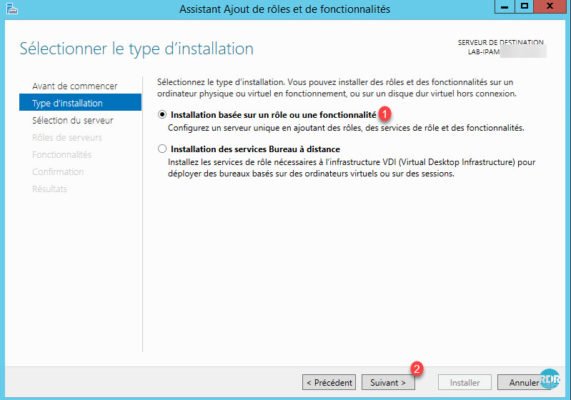
4. Sélectionner le serveur 1 et cliquer sur Suivant > 2.
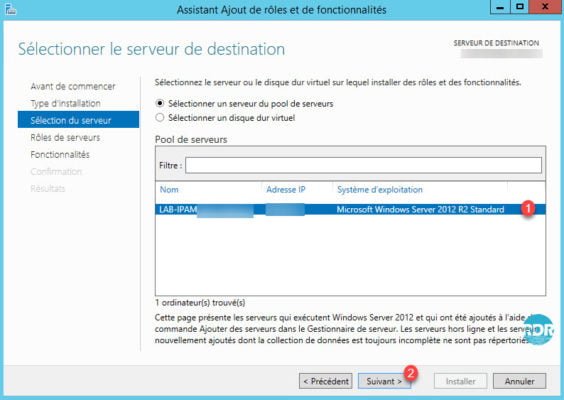
5. Au niveau de la sélection des rôles, cliquer sur le bouton Suivant 1.
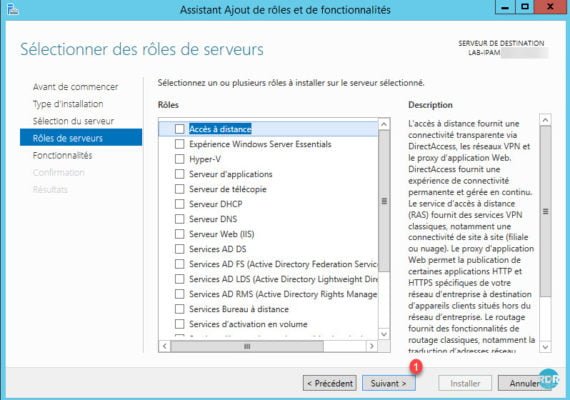
6. Sur la liste des fonctionnalités, chercher Service SNMP 1 et cocher la case.
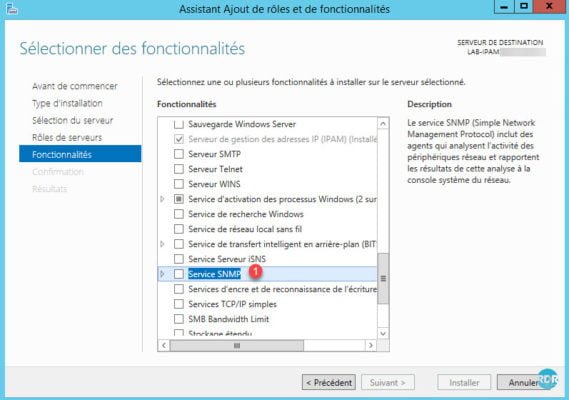
7. Sur la nouvelle fenêtre qui s’ouvre, cliquer sur Ajouter des fonctionnalités 1.
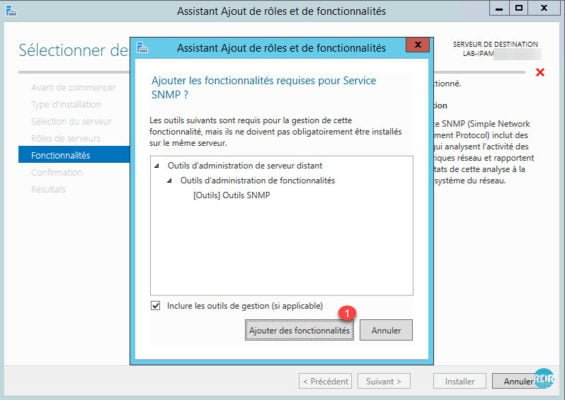
8. Cliquer sur Suivant > 1.
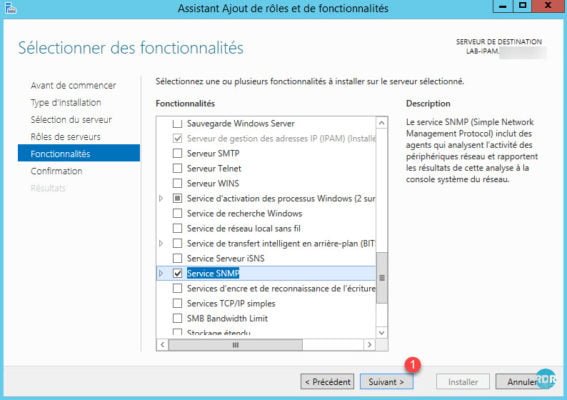
9. Confirmer l’installation en appuyant sur le bouton Installer 1.
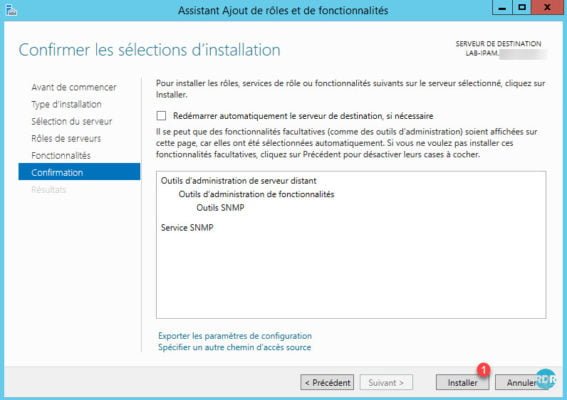
10. Une fois l’installation terminée, cliquer sur Fermer 1.
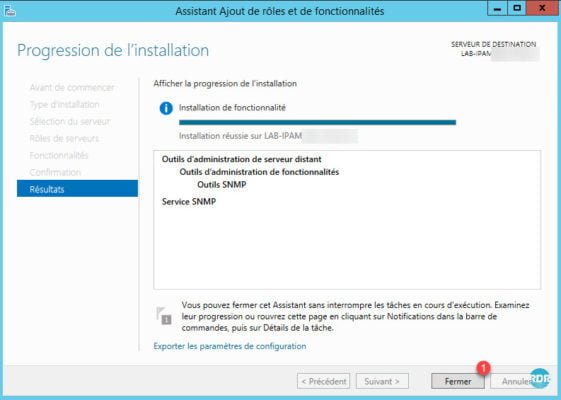
Installation en PowerShell
Dans un invite de commande PowerShell en administrateur entrer la commande suivante :
Install-WindowsFeature SNMP-Service -IncludeManagementTools
Résultat :
Success Restart Needed Exit Code Feature Result
------- -------------- --------- --------------
True No Success {Outils d'administration de fonctionnalité...Configuration du service SNMP
On va maintenant passer à la configuration du service, pour cela nous allons ajouter une communauté au service SNMP pour permettre son interrogation.
1. Ouvrir une fenêtre exécuter, dans la zone de saisie entrer services .msc 1 et cliquer sur OK 2 .
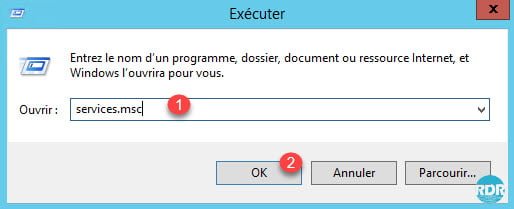
2. Dans la liste des services chercher Service SNMP 1, faite un clique droit dessus et aller sur Propriétés 2.
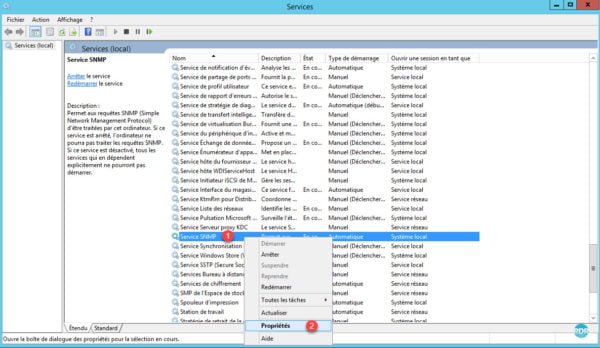
3. Dans la nouvelle fenêtre, aller sur le l’onglet Sécurité 1 et cliquer sur le bouton Ajouter … 2 au niveau de la liste des communautés.
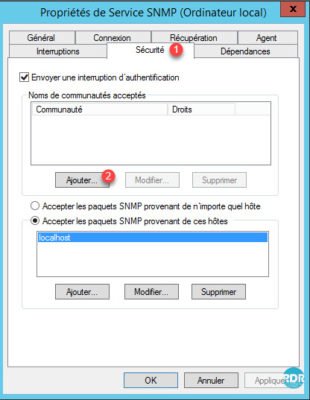
4. Sélectionner le doit de la communauté 1, entrer son nom 2 et cliquer sur le bouton Ajouter 3.
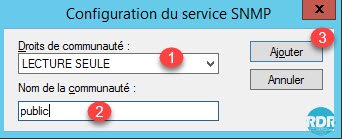
5. Sélectionner Accepter les paquets SNMP provenant de n’importe quel hôte 1, Appliquer les modifications 2 et cliquer sur OK 3 pour fermer la fenêtre.
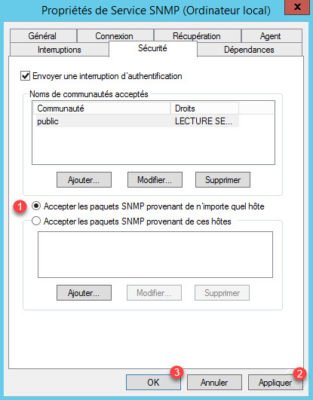
En production préférer indiquer les adresses IP autorisées à interroger le serveur.
6. Redémarrer le service 1 pour une prise en compte des modifications.
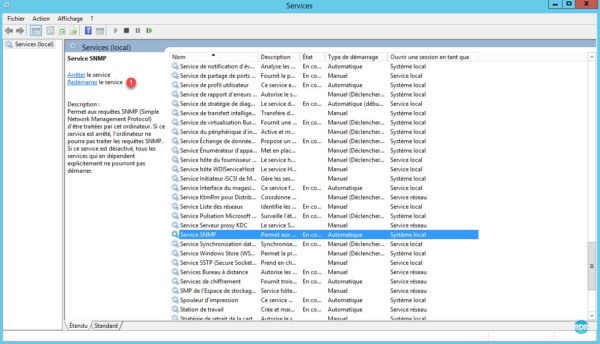
Pour tester le fonctionnement du service, vous pouvez utiliser le logiciel SNMP Tester de Paessler.